숨겨진 Wi-Fi 네트워크는 침입자의 네트워크 침입이 걱정되는 경우 추가적인 보호 계층 역할을 할 수 있습니다. 하지만 초보자에게는 어려울 수 있습니다. 숨겨진 Wi-Fi 네트워크에 연결하는 것은 보이는 네트워크에 연결하는 것보다 더 복잡할 수 있습니다. 하지만 단계를 알고 나면 그리 어렵지 않습니다.
숨겨진 Wi-Fi 네트워크에 연결하기 전에 알아야 할 사항은 무엇인가요?
숨겨진 Wi-Fi 네트워크에 연결하기 전에 몇 가지 유의해야 할 사항이 있습니다:
- 네트워크 이름(SSID)과 비밀번호를 알아야 합니다: 사용 가능한 네트워크 목록에 네트워크가 표시되지 않으므로 수동으로 연결하려면 네트워크 이름과 비밀번호를 입력해야 합니다.
- 숨겨진 네트워크가 반드시 더 안전한 것은 아닙니다: 네트워크 이름을 숨기면 다른 사람이 내 네트워크를 찾아서 연결하기 어렵게 만들 수는 있지만, 완벽한 보안 수단은 아닙니다. 강력한 비밀번호와 기타 보안 수단을 사용하여 네트워크를 보호하는 것이 여전히 중요합니다.
- 숨겨진 네트워크는 호환성 문제를 일으킬 수 있습니다: 일부 디바이스, 특히 구형 디바이스나 오래된 운영 체제를 실행하는 디바이스는 숨겨진 네트워크에 연결하지 못할 수 있습니다. 연결에 문제가 있는 경우, 디바이스가 숨겨진 네트워크와 호환되는지 확인해야 할 수 있습니다.
숨겨진 Wi-Fi 네트워크에 연결하는 것은 유용한 보안 수단이 될 수 있지만, 완벽한 해결책은 아니라는 점을 기억하세요. 이 도움말에 설명된 단계를 따르고 다른 보안 조치를 취하면 무단 액세스로부터 네트워크와 디바이스를 보호하는 데 도움이 될 수 있습니다.
Windows에서 숨겨진 Wi-Fi 네트워크에 가입하는 방법
Windows에서 숨겨진 Wi-Fi 네트워크에 참여하려면 다음 단계를 따르세요:
- “Windows + I” 키보드 단축키를 사용하여 설정을 열고 “네트워크 및 인터넷”을 선택합니다.
- 왼쪽 사이드바에서 ‘Wi-Fi’를 클릭합니다.
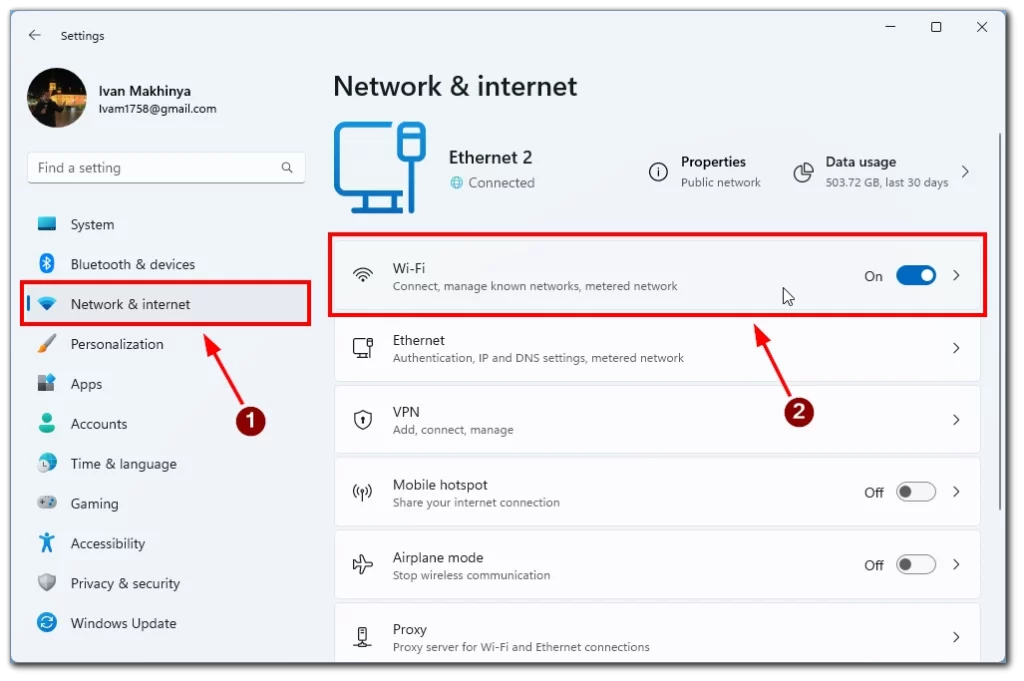
- 그런 다음 “알려진 네트워크 관리”를 클릭합니다.
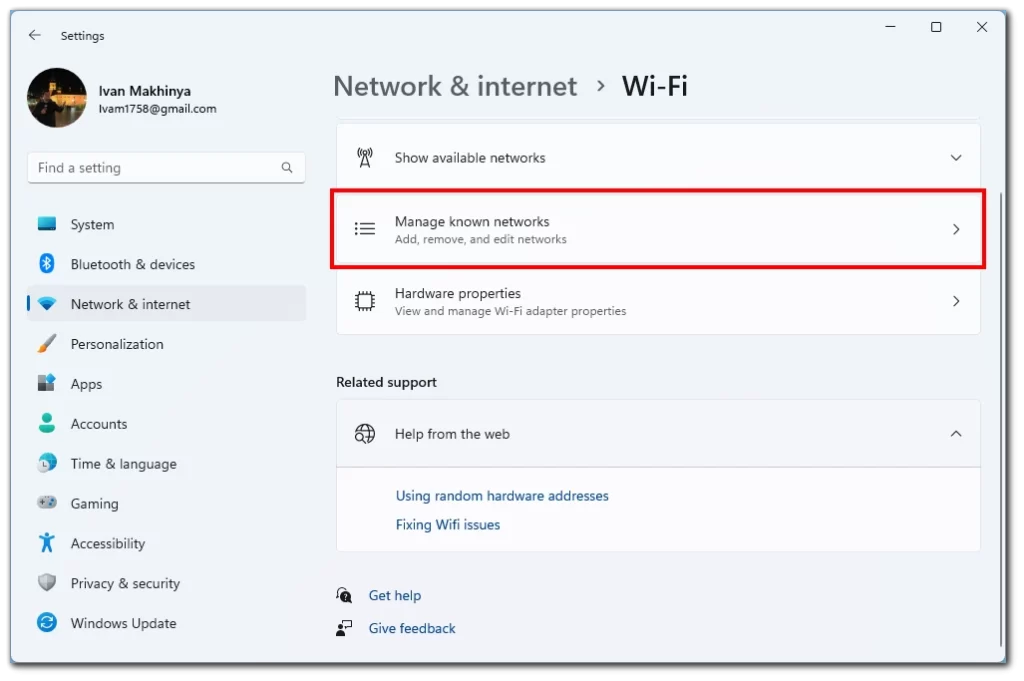
- “네트워크 추가”를 클릭합니다.
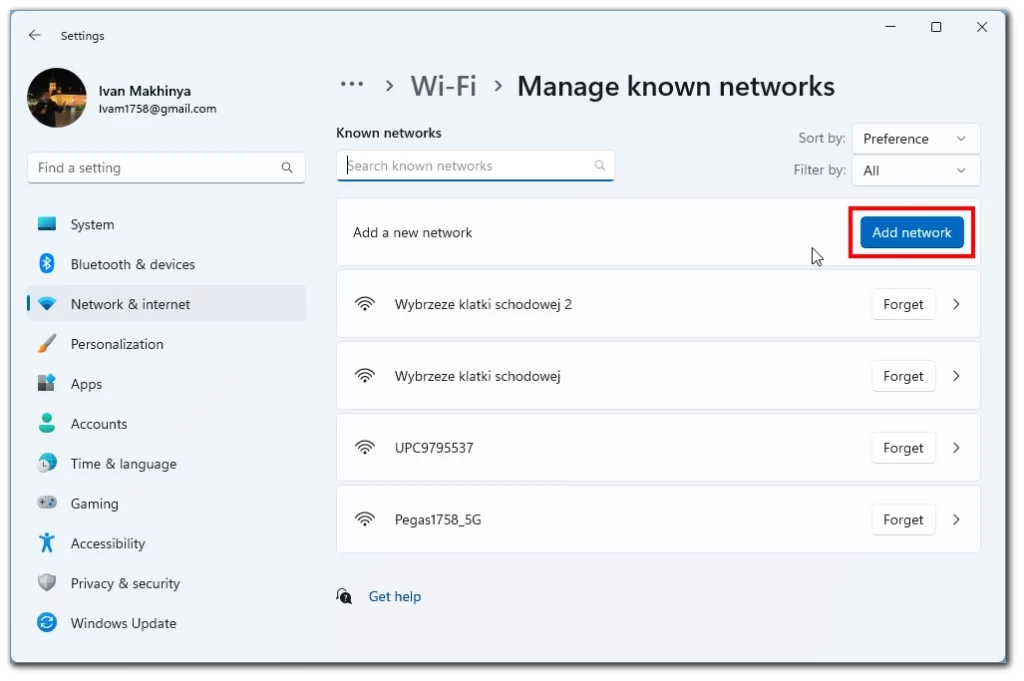
- 숨겨진 Wi-Fi의 보안 유형을 선택합니다.
- 네트워크 이름(SSID)과 보안 키를 입력합니다.
- “저장”을 클릭합니다.
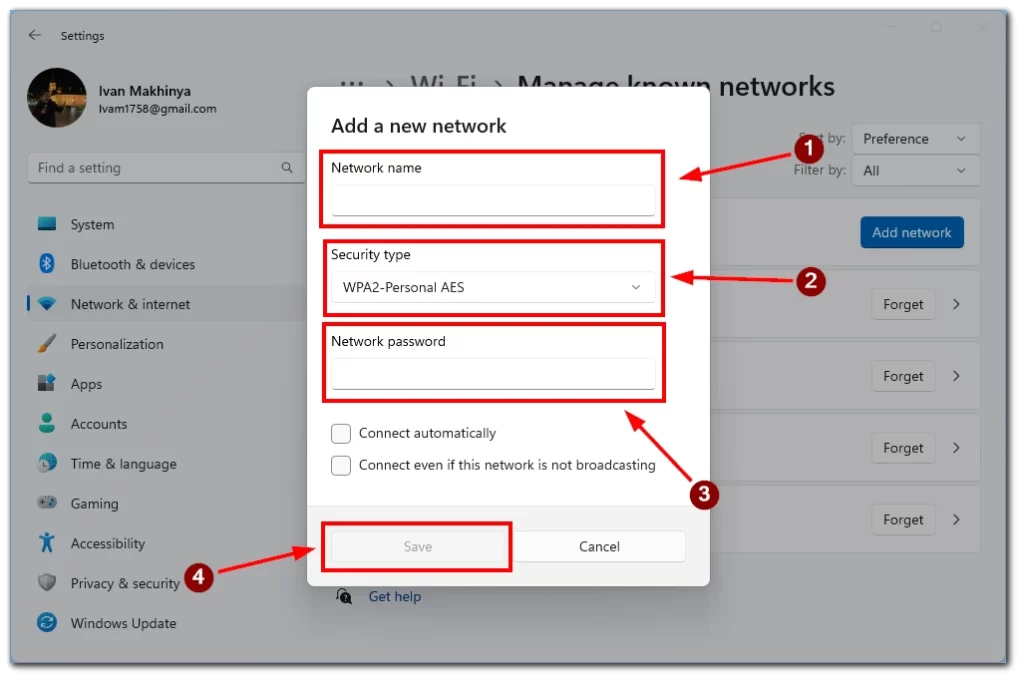
이제 컴퓨터가 숨겨진 Wi-Fi 네트워크에 연결됩니다. 사용 중인 Windows 버전에 따라 단계가 약간 다를 수 있습니다.
Mac에서 숨겨진 Wi-Fi 네트워크에 가입하는 방법
Mac에서 숨겨진 Wi-Fi 네트워크에 참여하려면 다음 단계를 따르세요:
- 메뉴 표시줄에서 Wi-Fi 아이콘을 클릭하고 “기타 네트워크”를 선택합니다.
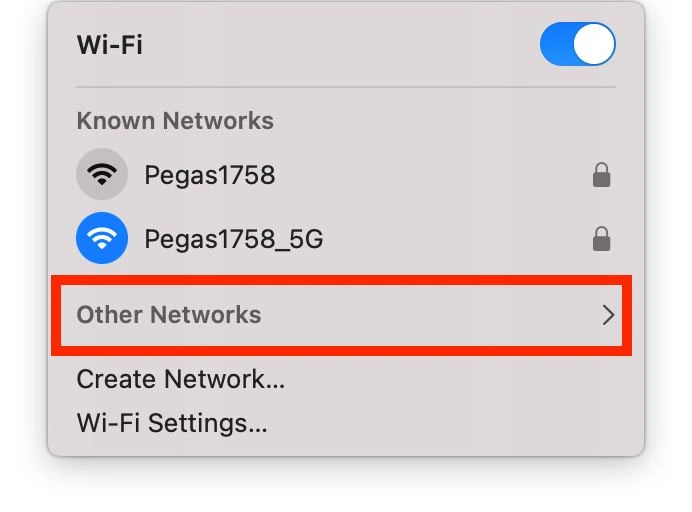
- 다른 네트워크가 있는 목록에서 “기타“를 선택합니다.
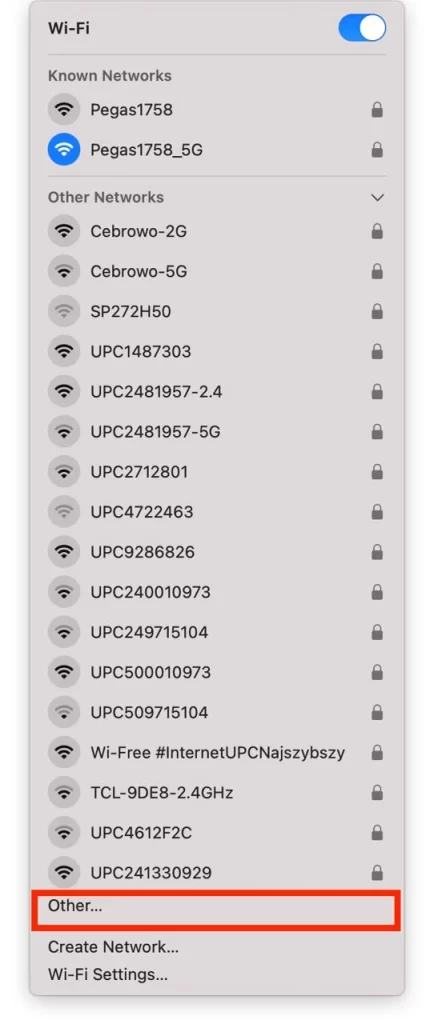
- 그런 다음 “네트워크 이름” 필드에 숨겨진 Wi-Fi 네트워크의 이름을 입력합니다.
- ‘보안’ 필드에서 네트워크에서 사용하는 보안 유형(예: WPA2 개인)을 선택합니다.
- “비밀번호” 필드에 네트워크의 비밀번호를 입력합니다.
- “가입”을 클릭합니다.
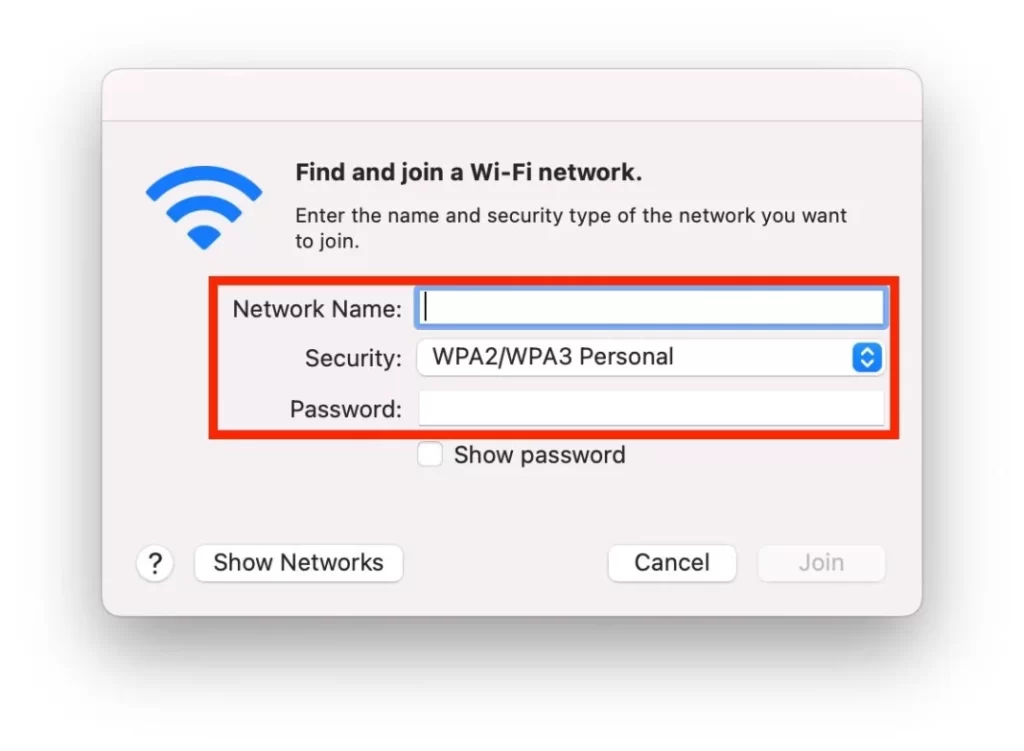
이제 Mac이 숨겨진 Wi-Fi 네트워크에 연결됩니다. MacOS 업데이트는 종종 시스템의 외관을 변경하고 일부 기능 및 버튼의 이름을 변경할 수 있으므로 펌웨어 버전에 따라 버튼의 이름이 달라질 수 있다는 점에 유의하세요.
iOS에서 숨겨진 Wi-Fi 네트워크에 가입하는 방법
iPhone 또는 iPad를 사용하는 경우 이러한 장치에 대한 지침은 동일합니다. 숨겨진 Wi-Fi 네트워크에 연결하려면 다음과 같이 해야 합니다:
- 설정 앱을 열고 “Wi-Fi”를 탭합니다.
- 사용 가능한 네트워크 목록 하단의 ‘기타’를 탭합니다.
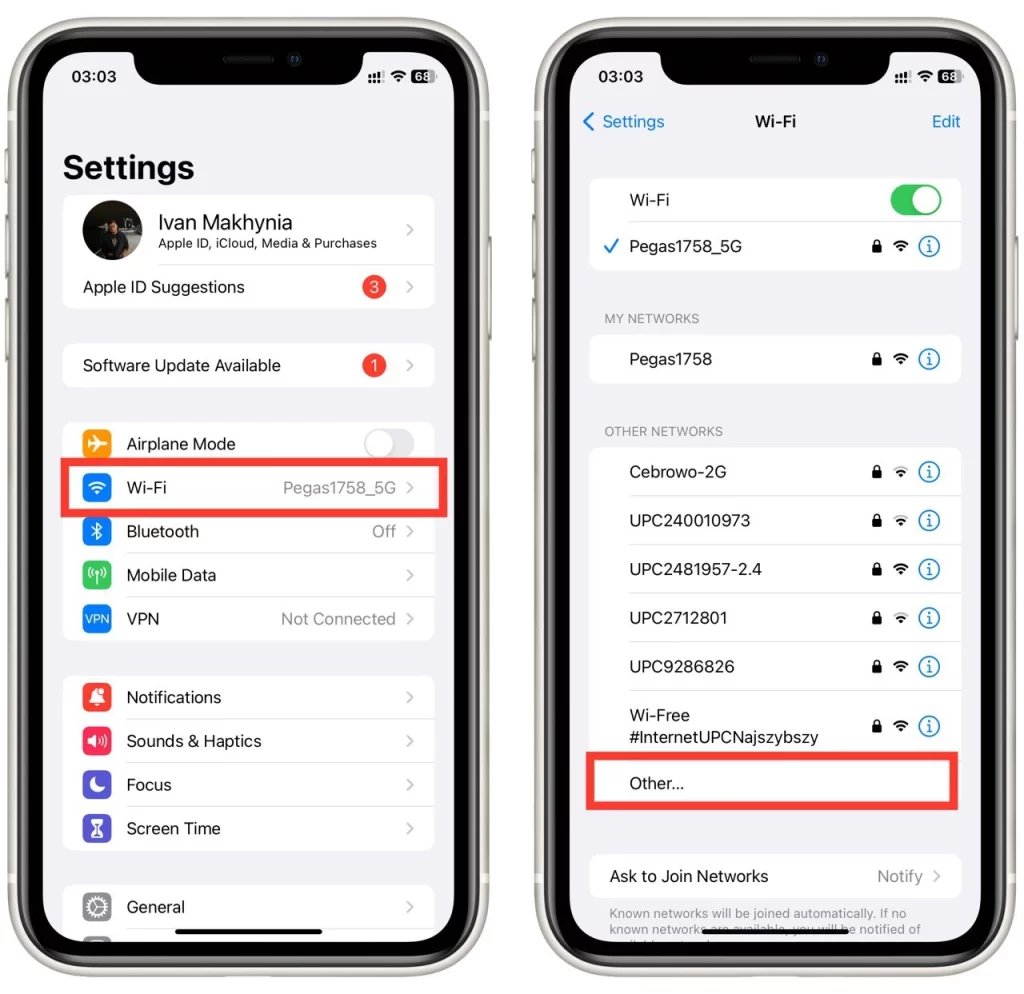
- 네트워크 이름을 입력하고 “보안”을 선택합니다.
- 다음 탭에서 네트워크의 보안 유형을 선택합니다.
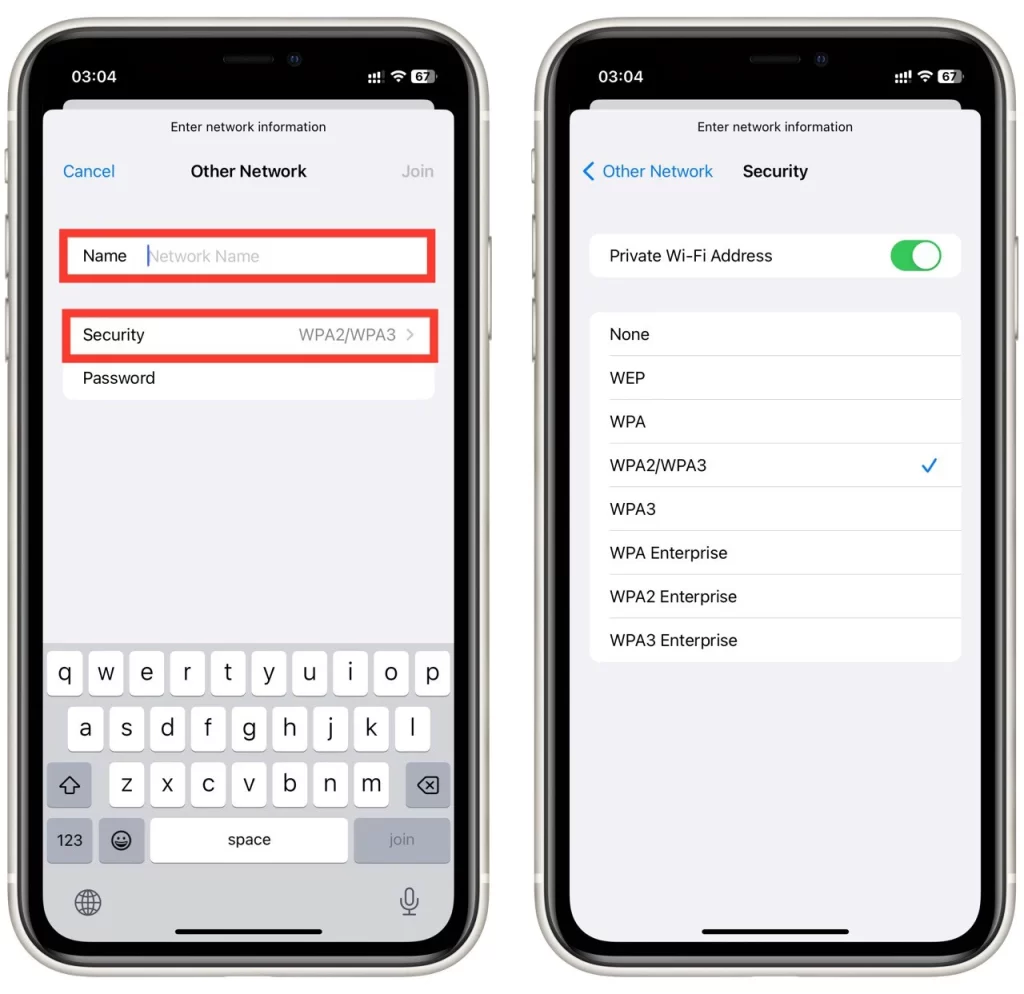
- 비밀번호를 입력하고 “가입”을 클릭합니다.
이제 iPhone 또는 iPad가 숨겨진 Wi-Fi 네트워크에 연결됩니다.
Android에서 숨겨진 Wi-Fi 네트워크에 가입하는 방법
Android 태블릿 또는 스마트폰 사용 여부에 관계없이 지침은 동일합니다. Android에서 숨겨진 Wi-Fi 네트워크에 참여하려면 다음 단계를 따르세요:
- “설정” 앱을 열고 “Wi-Fi“를 선택합니다.
- 오른쪽 상단 모서리에 있는 점 3개를 탭하고 “네트워크 추가”를 선택합니다.
- 네트워크 이름(SSID)을 입력하고 네트워크에서 사용하는 보안 유형(예: WPA2 PSK)을 선택합니다.
- “비밀번호” 필드에 네트워크의 비밀번호를 입력합니다.
- “저장”을 탭합니다.
이제 Android 디바이스가 숨겨진 Wi-Fi 네트워크에 연결됩니다. 많은 Android 디바이스 제조업체는 설정의 모양과 일부 기능을 변경할 수 있는 자체 셸을 만듭니다. 따라서 특정 디바이스의 지침이 변경될 수 있습니다. 트위터의 범용 가이드가 도움이 되지 않는다면 특정 스마트폰에 대한 지침을 찾아보세요.
숨겨진 Wi-Fi 네트워크를 사용하는 이유는 무엇입니까? 목록 없이 자세히 설명합니다.
누군가 숨겨진 Wi-Fi 네트워크를 사용하는 이유 중 하나는 보안을 위해서입니다. 네트워크 이름을 브로드캐스트하지 않으면 잠재적인 공격자가 네트워크를 찾아서 연결하기가 더 어려워질 수 있습니다. 하지만 네트워크 이름 숨기기를 유일한 보안 수단으로 사용해서는 안 된다는 점에 유의해야 합니다. 강력한 비밀번호 및 암호화와 같은 보안 조치도 사용해야 합니다.
숨겨진 Wi-Fi 네트워크를 사용하는 또 다른 이유는 개인정보 보호 때문입니다. 다른 사람에게 Wi-Fi 네트워크가 노출되는 것을 원하지 않는 경우 네트워크 이름을 숨기면 개인 정보를 보호하는 데 도움이 됩니다. 이는 홈 네트워크나 소규모 비즈니스에 특히 유용할 수 있습니다.
숨겨진 Wi-Fi 네트워크 사용 여부는 사용자의 구체적인 필요와 상황에 따라 결정해야 합니다. 숨겨진 네트워크를 사용하기로 결정했다면 네트워크와 디바이스를 보호하기 위해 다른 보안 수단을 사용하는 것이 중요합니다.










